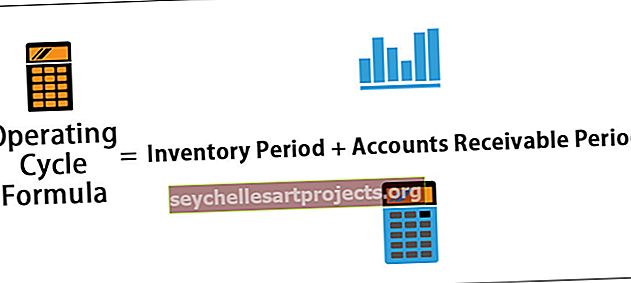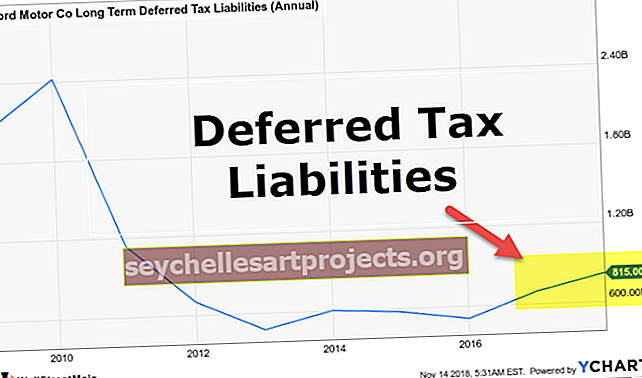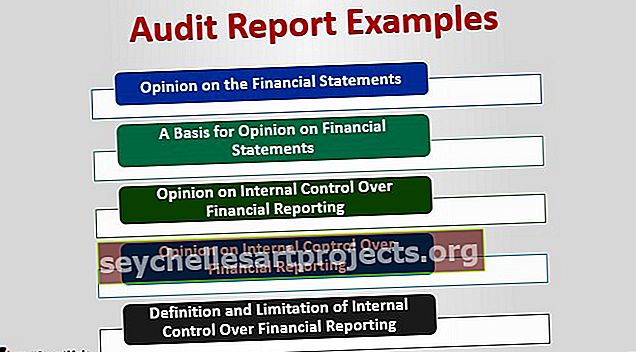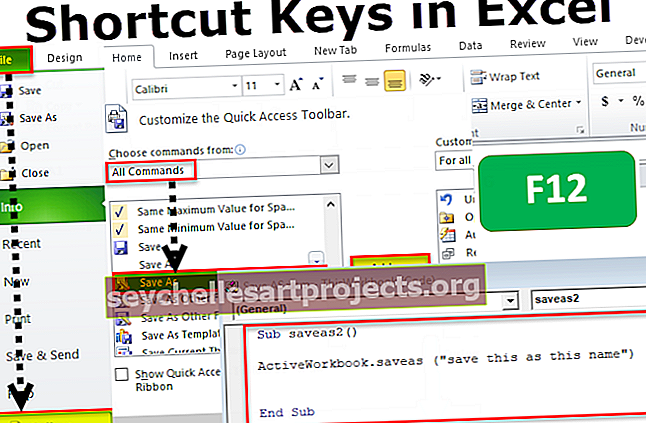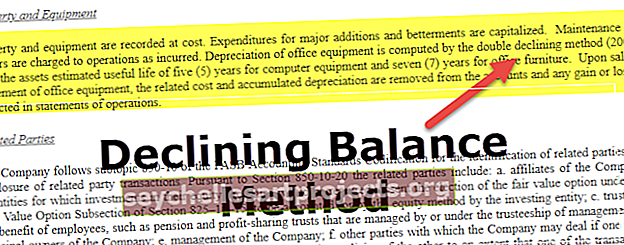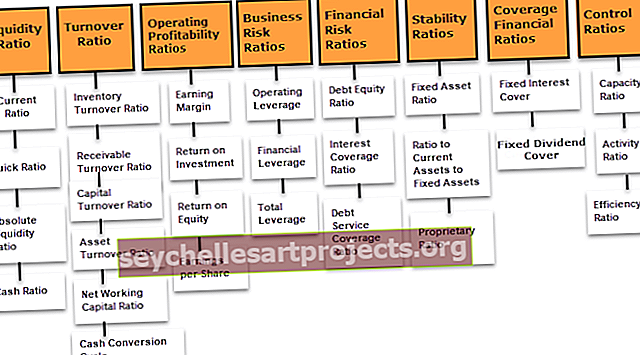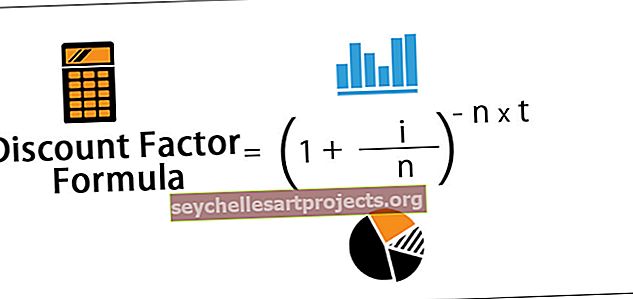VBA Count | Skaitīt skaitliskās vērtības, izmantojot skaitīšanas funkciju programmā Excel VBA
Skaits Funkcija VBA Excel
Jo VBA Count funkcija tiek izmantota, lai skaitīs, cik šūnu skaits ir vērtības tajā, mums ir jāatceras, ka šūnas, kas ir numurus vai tekstu, kas tiek liktas pēdiņās vai šie elementi, kuru vērtības tiek drukāti tieši tiek skaitītas, tās šūnas kuriem ir nejaušie dati, kurus Excel nevar tulkot, netiek skaitīti.
Programmā VBA COUNT ir darblapas funkcija, kuru var izmantot, izmantojot darblapas funkciju klasi. Tā nav iebūvēta funkcija. Funkcija VBA COUNT var saskaitīt visas skaitliskās vērtības no piegādātā vērtību diapazona.
Šajā rakstā mēs parādīsim, kā izmantot funkciju COUNT VBA.
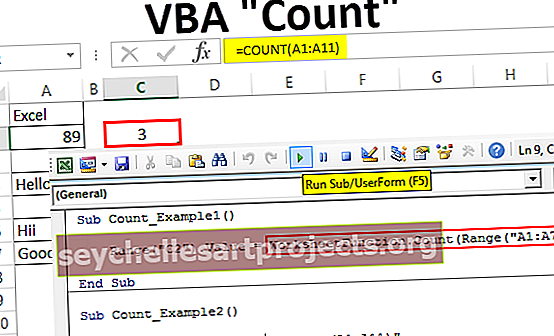
VBA skaitīšanas funkcijas piemēri
Ņemsim dažus praktiskus VBA Count Function piemērus, lai saprastu tā darbību.
Šo VBA Count Function Template varat lejupielādēt šeit - VBA Count Function Template1. VBA skaitīšanas piemērs
Ļaujiet pats uzrakstīt kodu, lai šo COUNT funkciju lietotu excel vba.
1. darbība: sāciet makro, uzsākot apakšdarbību.
Kods:
Apakšskaitlis_piemērs1 () Beigu apakšnodaļa

2. solis: Tagad mēs saglabāsim COUNT funkcijas rezultātu šūnā C2. Tāpēc mūsu kodam jābūt kā “Diapazons (“ C2 ”). Vērtība =
Kods:
Apakšskaitļa_piemērs1 () diapazons ("C2"). Vērtība = Beigu apakšnodaļa

3. solis: Tā kā tā nav iebūvēta VBA funkcija, mums tā jāpielieto, izmantojot Worksheet Function klasi. Tātad piekļūt, izmantojot darblapas funkciju klasi.
Kods:
Apakšskaitļa_piemērs1 () diapazons ("C2"). Vērtība = darblapas funkcija.Skaits (beigu apakš

4. solis: Tagad piegādājiet diapazonu no A1 līdz A7.
Kods:
Apakšskaitļa_piemērs1 () diapazons ("C2"). Vērtība = WorksheetFunction.Count (diapazons ("A1: A7")) Beigas apakšdaļa

Labi, šie ir trīs vienkārši soļi, lai sasniegtu rezultātu.
Tagad palaidiet kodu, lai redzētu rezultātu šūnā C2.

Kā parasti, mēs saņēmām rezultātu kā 3, piemēram, kā mēs, kad darblapā izmantojām funkciju VBA COUNT.
Ja mēs novērojam formulas joslu, mēs formulu neesam ieguvuši, drīzāk mēs saņēmām formulas rezultātu. Lai piemērotu formulu šūnai C2, mums jāmaina kods. Zemāk ir kods formulas lietošanai.
Kods:
Apakšskaitļa_piemērs1 () diapazons ("C2"). Vērtība = "= Skaits (A1: A7)" Beigas apakšdaļa

Palaidiet šo VBA kodu, izmantojot F5 taustiņu, vai manuāli, pēc tam formula tiks lietota šūnai C2.

VBA skaitīšanas piemērs Nr. 2
Tagad apskatiet vēl vienu piemēru ar funkciju COUNT. Šajā piemērā apskatiet tālāk sniegtos datus.

Mums ir dažas skaitliskas un neskaitāmas vērtības no A1 līdz A11. Tagad es lietošu zemāk esošo kodu, lai skaitītu skaitliskās vērtības no diapazona A1 līdz A11.
Kods:
Apakšskaitļa_piemērs2 () diapazons ("C2"). Vērtība = "= Skaits (A1: A11)" Beigas apakšdaļa

Kad mēs izpildām iepriekš minēto kodu manuāli vai izmantojot F5 taustiņu, mēs saņēmām rezultātu kā 5.

Tomēr, kad mēs rūpīgi aplūkojam datus no A1 līdz A11, šūnās A1, A2, A3, A4, A5, A7 un A11 ir skaitliskas vērtības. Tātad kopumā mums ir skaitliskas vērtības 7 šūnās, bet formula ir atgriezusi rezultātu tikai kā 5.
Iemesls tam ir tad, ja mēs rūpīgi aplūkojam katru šūnu A5 un A7, vērtības tiek saglabātas kā teksts, nevis kā skaitļi. Tātad funkcija COUNT ir atgriezusi rezultātu tikai kā 5, jo tā šūnas, kas formatētas vai saglabātas kā teksts, uzskata par skaitliskām vērtībām un ignorē skaitlisko skaitu.
Šādi mēs varam izmantot funkciju COUNT programmā Excel gan darblapas, gan VBA funkcijas ietvaros, lai skaitliskās vērtības uzskaitītu no saraksta.